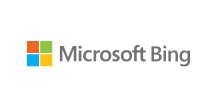各製品の資料を入手。
詳細はこちら →Ruby でBing Search のデータ連携アプリを構築
Ruby でODBC 経由でBing Search に接続して、モダンなクラウド連携アプリを開発。
最終更新日:2022-09-03
この記事で実現できるBing Search 連携のシナリオ
こんにちは!ドライバー周りのヘルプドキュメントを担当している古川です。
CData ODBC Driver for Bing を使うと、簡単にRuby アプリケーションにリアルタイムBing Search のデータを連携・統合できます。 この記事では、Bing Search のデータにリアルタイムに連携するRuby アプリケーションを構築して、クエリを実行し、結果を表示してみます。
CData ODBC ドライバとは?
CData ODBC ドライバは、以下のような特徴を持ったリアルタイムデータ連携ソリューションです。
- Bing Search をはじめとする、CRM、MA、会計ツールなど多様なカテゴリの270種類以上のSaaS / オンプレミスデータソースに対応
- 多様なアプリケーション、ツールにBing Search のデータを連携
- ノーコードでの手軽な接続設定
- 標準 SQL での柔軟なデータ読み込み・書き込み
CData ODBC ドライバでは、1.データソースとしてBing Search の接続を設定、2.Ruby 側でODBC Driver との接続を設定、という2つのステップだけでデータソースに接続できます。以下に具体的な設定手順を説明します。
CData ODBC ドライバのインストールとBing Search への接続設定
まずは、本記事右側のサイドバーからBing ODBC Driver の無償トライアルをダウンロード・インストールしてください。30日間無償で、製品版の全機能が使用できます。
通常はCData ODBC ドライバのインストール後にODBC DSN 接続ウィザードが立ち上がり、設定を行うことができます。 もしODBC DSN 接続が未済の場合には、Microsoft ODBC データソースアドミニストレータでODBC DSN を作成および設定することができます。
Bing 接続プロパティの取得・設定方法
Bing に接続するには、ApiKey 接続プロパティを設定します。 API キーを取得するには、Bing Web Search API が Azure Cognitive Services からBing Search Services に移動したため、Azure Marketplace からBing Search リソースを作成します。 リソースが作成されると、サブスクリプションキー(API キー)が発行されます。これは、接続設定のAPIKey プロパティに使用します。
Azure Marketplace 経由でのBing Search リソースの作成
- Microsoft アカウントでAzure ポータルにサインインします。アカウントを取得していない場合は、作成をクリックします。
- 検索バーにBing と入力し、Marketplace から適切なBing サービスを選択します。
- サブスクリプションの詳細を選択し、無料使用版をクリックしてトライアルに登録するか、サブスクリプションをお持ちでない場合は購入します。
- 既存のリソースグループを選択するか、新しいグループを作成してリソースを構成します。
- インスタンスの詳細で、名前、リージョンを入力し、該当する場合は、Free F1 の価格ティアまたは別のパッケージを選択します。
- 契約条件に同意し、確認と作成をクリックします。デプロイが完了したら、リソースへ移動をクリックします。
- API キーを取得するには、左側のメニューでキーとエンドポイントをクリックします。このキーをAPIKey プロパティに使用します。
詳細はヘルプドキュメントの「はじめに」を参照してください。
Ruby および必要なGem のインストール
Ruby をまだインストールしていない場合は、Ruby インストールページを参考にインストールしてください。 Ruby をインストールしたら、次にruby-dbi、dbd-odbc、ruby-odbc gems をインストールします。
gem install dbi
gem install dbd-odbc
gem install ruby-odbc
Bing Search のデータに連携するRuby アプリケーションの作成
Ruby ファイル (例: BingSelect.rb) を作成し、テキストエディタで開きます。ファイルに次のコードをコピーします:
#connect to the DSN
require 'DBI'
cnxn = DBI.connect('DBI:ODBC:CData Bing Source','','')
#execute a SELECT query and store the result set
resultSet = cnxn.execute("SELECT Title, ViewCount FROM VideoSearch WHERE SearchTerms = 'WayneTech'")
#display the names of the columns
resultSet.column_names.each do |name|
print name, "\t"
end
puts
#display the results
while row = resultSet.fetch do
(0..resultSet.column_names.size - 1).each do |n|
print row[n], "\t"
end
puts
end
resultSet.finish
#close the connection
cnxn.disconnect if cnxn
これで、Ruby からBing Search のデータへ接続できるようになります。簡単にコマンドラインからファイルを叩いて接続を確認してみましょう。
ruby BingSelect.rb
Bing Search からRuby へのデータ連携には、ぜひCData ODBC ドライバをご利用ください
このようにCData ODBC ドライバと併用することで、270を超えるSaaS、NoSQL データをコーディングなしで扱うことができます。30日の無償評価版が利用できますので、ぜひ自社で使っているクラウドサービスやNoSQL と合わせて活用してみてください。
CData ODBC ドライバは日本のユーザー向けに、UI の日本語化、ドキュメントの日本語化、日本語でのテクニカルサポートを提供しています。